[Passo a passo] Como redefinir o iPhone 11?
Vamos viajar com você para os tempos em que as pessoas costumavam escrever uma carta e se comunicar. As pessoas costumavam viajar em cavalos e camelos e costumavam chegar ao destino em semanas. Ninguém daquela época jamais imaginou que chegaria o dia em que as pessoas pudessem se ver usando um pequeno dispositivo com câmera e conexão à internet.
O tempo voa, e as coisas, pessoas, tecnologia, tudo ao nosso redor muda. Estamos falando em grande escala, mas se reduzirmos a conversa para apenas um telefone, então sim, cada novo modelo difere do modelo anterior. Falando especificamente sobre o iPhone, cada novo modelo mudou de corpo e recursos do último modelo, e por isso as pessoas precisam de ajuda e orientação sobre como usar coisas novas.
Da mesma forma, os usuários do iPhone 11 podem precisar de ajuda com algumas coisas, como forçar a reinicialização do iPhone 11 ou talvez não saibam como redefinir o iPhone 11. Você está no lugar certo porque forneceremos soluções para seus problemas.
Parte 1. Como redefinir o iPhone 11 sem senha? [sem iTunes]
Os usuários do iPhone pertencem a um mundo diferente. Um mundo que tem seus próprios problemas e um mundo de soluções únicas para resolver esses problemas. Um exemplo de tal cenário é que um usuário do iPhone esquece a senha do telefone e agora não pode usar o telefone. Que solução possível ajudará essa pessoa?
Um aplicativo incrível que vem com tantos benefícios que ajudam os usuários do iPhone a resolver qualquer problema é DrFoneTool – Desbloqueio de tela. O aplicativo maravilhoso é fácil de usar e o processo é concluído em poucos segundos. Você pode estar interessado em saber mais sobre o DrFoneTool – Screen Unlock, então, vamos compartilhar alguns de seus recursos com você;
- O aplicativo é muito conveniente de usar, pois funciona em Mac e Windows.
- O aplicativo de desbloqueio de tela pode remover senhas da Apple ou iCloud, mesmo que não tenham detalhes da conta.
- Nenhuma habilidade técnica é necessária para usar o aplicativo.
- Ele é totalmente compatível com iPhone X, iPhone 11 e os modelos mais recentes do iPhone.
- DrFoneTool – Screen Unlock pode desbloquear facilmente a senha de tela de 4 ou até 6 dígitos, Face ID ou Touch ID.
Imagine que você mudou do Android para o iPhone recentemente e comprou um iPhone em segunda mão. Você deve enfrentar problemas ao usá-lo e, portanto, o aplicativo parecerá difícil de usar, mas para todos os novos usuários, estamos fornecendo o guia passo a passo para usar o aplicativo DrFoneTool;
Passo 1: Baixe DrFoneTool – Desbloqueio de tela
Em primeiro lugar, o usuário é aconselhado a baixar DrFoneTool – Desbloqueio de tela de seu site oficial em seu sistema Windows ou Mac. Depois disso, instale o aplicativo para que ele esteja pronto para uso. Feito isso, inicie o aplicativo sempre que quiser usá-lo e faça isso em minutos.
À medida que o aplicativo é iniciado, a tela de boas-vindas aparecerá. A partir dessa tela, o usuário deve selecionar a opção de ‘Desbloqueio de tela’.

Etapa 2: hora de conectar
O próximo passo para prosseguir com o processo é conectar o telefone ao sistema.
Conecte seu iPhone ao sistema e deixe o aplicativo Screen Unlock detectá-lo automaticamente. Para iniciar o processo, o usuário é solicitado a selecionar o botão ‘Desbloquear tela do iOS’ e deixar a mágica começar.

Etapa 3: ativação do DFU
Quando o aplicativo detectar seu iPhone agora, você precisa fazer sua parte ativando o modo DFU. Caso você não saiba como fazer isso, as etapas são compartilhadas com você na tela.

Etapa 3: confirmação do modelo
Em seguida, confirme o modelo do seu dispositivo e a versão do sistema que a ferramenta detectou. Se o sistema cometeu um erro ao identificar seu dispositivo e deseja alterá-lo, selecione a opção correta no menu suspenso.

Etapa 4: atualização de firmware
Nesta próxima etapa, o aplicativo fará várias perguntas informativas sobre seu dispositivo iOS. O usuário é solicitado a fornecer as informações relevantes solicitadas e, uma vez feito isso, clique no botão ‘Iniciar que permitirá o download da Atualização de Firmware para o seu dispositivo.

Isso pode levar alguns minutos enquanto a atualização está sendo baixada, mas o usuário deve clicar no botão ‘Desbloquear agora’ assim que isso for feito.

Etapa 5: fornecer confirmação
Esta é a etapa final do processo que solicita que o usuário forneça o aplicativo do código de confirmação. O usuário é aconselhado a inserir o código que é visível na tela. À medida que o código é inserido, o processo é concluído e a interface notificará o usuário sobre isso.
Você pode repetir o processo se a tela não estiver desbloqueada clicando no botão ‘Tentar novamente’.

Parte 2. Como redefinir o iPhone 11 de fábrica com o iTunes?
A maioria dos usuários do iPhone conhece o iTunes e sincronizaram seus dispositivos com o iTunes porque sabem que, uma vez que os dados são copiados no iTunes, eles não podem ser perdidos. Os usuários de iPhones vivem sem medo de perder dados móveis, e isso é realmente uma bênção.
Ainda assim, poucos usuários do iPhone podem não conhecer o iTunes e até mesmo não saber como redefinir o iPhone 11. Antes de redefinir um iPhone 11 com o iTunes, o usuário precisa garantir a versão mais recente do iTunes em seu dispositivo para operações adequadas. Junto com isso, eles devem certificar-se de que seus serviços ‘Find My iPhone’ e ‘Activation Lock’ estejam desativados antes de iniciar uma redefinição de fábrica.
Portanto, facilitar a vida dos usuários do iPhone 11 e compartilhar as maneiras pelas quais eles podem redefinir seus dispositivos de fábrica usando o iTunes são;
Restaurar o iPhone através do iTunes:
As etapas a seguir ajudarão os usuários a restaurar o iPhone usando o iTunes e redefinir o telefone para as configurações de fábrica;
- Inicialmente, o usuário é solicitado a desligar o iPhone.
- O próximo passo exige que o usuário conecte o iPhone ao computador conectando-o e, em seguida, abrindo o iTunes.
- Assim que o iTunes for aberto, você poderá ver um menu no lado esquerdo da tela; nesse menu, selecione a opção ‘Resumo’.
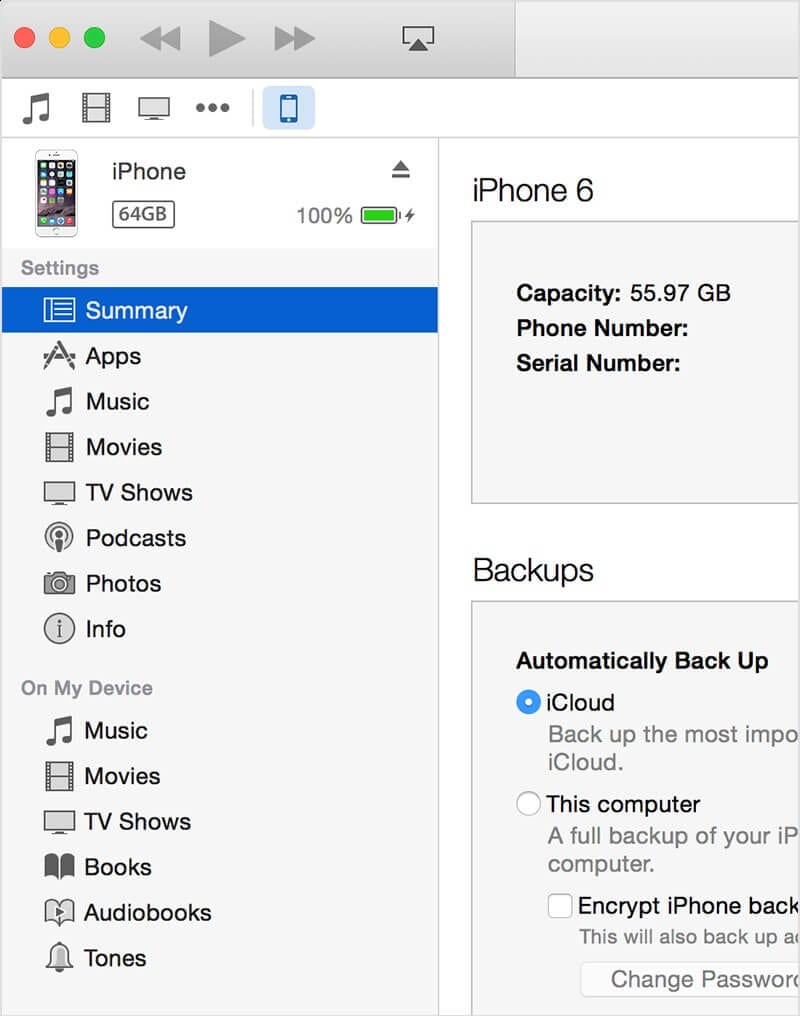
- Agora, neste ponto, uma nova tela aparecerá. A partir dessa tela, o usuário é solicitado a selecionar a opção ‘Restaurar iPhone’.
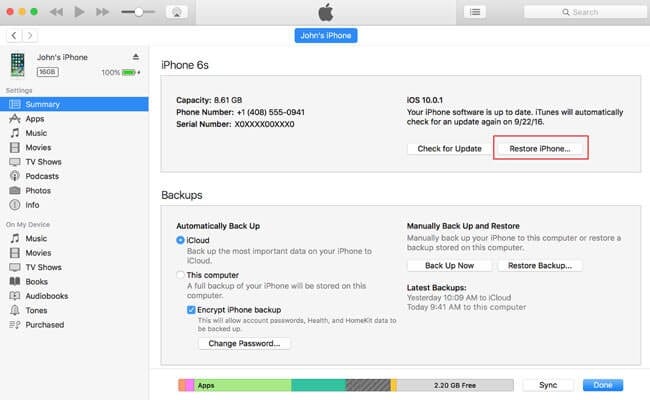
- Depois disso, uma nova janela será aberta, solicitando ao usuário que confirme a decisão de que deseja restaurar o iPhone.
- Assim que o iTunes terminar o processo, seu iPhone será restaurado para as configurações de fábrica.
- À medida que o iPhone é restaurado para as configurações de fábrica, você pode fazer backup de seus dados através do iTunes. Isso pode ser feito clicando na opção ‘Restaurar Backup’ fornecida na lista.
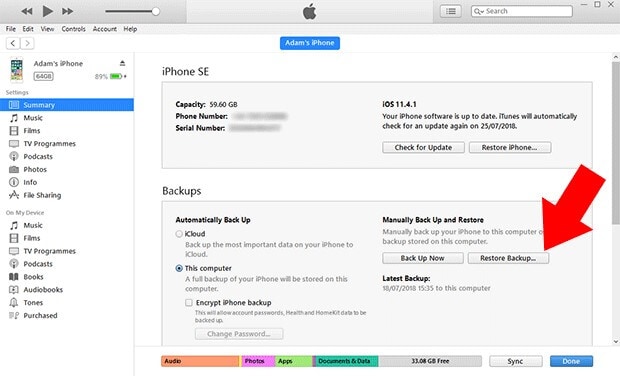
Parte 3. Como forçar a reinicialização do iPhone 11 quando congelado? (Sem perda de dados)
Os diferentes modelos do iPhone têm maneiras diferentes de fazer coisas diferentes. Os modelos em mudança mudaram a maneira de fazer as coisas. Tomando o exemplo mais simples de reiniciar seu iPhone, diferentes iPhones são reiniciados de maneiras diferentes.
Suponha que você tenha o iPhone 11 e ele esteja congelado. Você quer fazer uma ligação urgente, mas o telefone não permite. O que é possível fazer neste cenário? A reinicialização forçada pode fazer o trabalho, mas você sabe como fazer isso no iPhone 11? Ou reinicie a maneira correta de resolver o problema, pois você pode perder dados ao fazer isso.
Trazendo respostas para todas essas perguntas e compartilhando a solução para esse problema. Permita-nos compartilhar uma maneira que ajudará os usuários do iPhone 11 a reiniciar seus telefones usando botões.
- Para usuários do iPhone 11, você deve pressionar e soltar rapidamente o botão Aumentar volume no lado esquerdo do telefone.
- Então, para a próxima etapa, os usuários são solicitados a pressionar e soltar rapidamente o botão Diminuir volume no lado esquerdo do telefone.
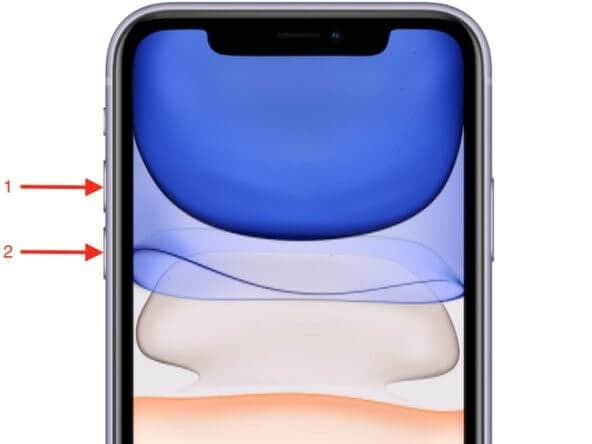
- Para a etapa final para reiniciar o iPhone 11, você deve pressionar e segurar o botão Sleep / Wake no lado direito do telefone até ver o logotipo da Apple na tela.
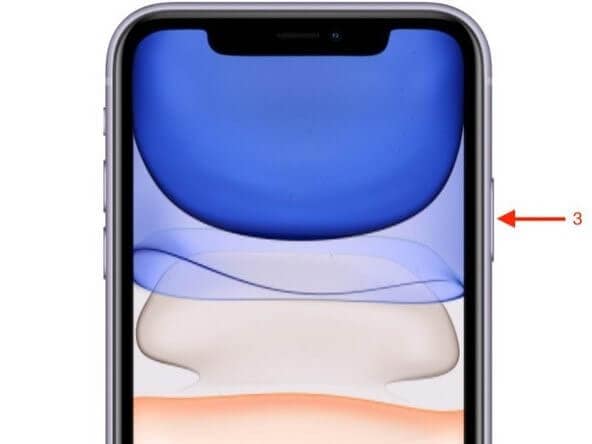
Os usuários não devem se preocupar se o telefone escurecer porque é desligado e reiniciado. Então, a escuridão é temporária.
Conclusão
Esperamos que as informações fornecidas neste artigo sobre o iPhone 11, seus problemas e a solução para esses problemas sejam suficientes para os usuários e os ajudem da melhor maneira. Não apenas isso, mas as pessoas que mudaram recentemente para o iPhone ou aqueles que compraram o iPhone 11 encontrarão muito conhecimento útil que os ajudará a aprender o telefone com facilidade.
Artigos Mais Recentes